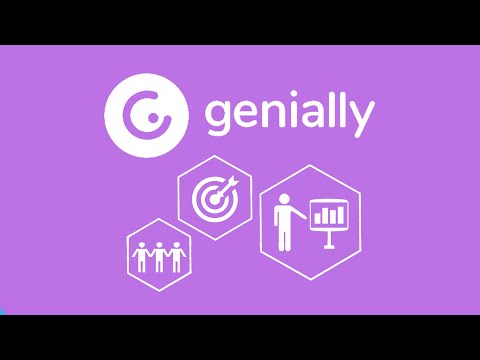Aquest wikiHow us ensenya a eliminar l’aplicació de xat de veu i text Discord i eliminar-la de l’ordinador.
Passos
Mètode 1 de 2: utilitzar Mac

Pas 1. Assegureu-vos que Discord no s'estigui executant en segon pla
Si l’aplicació Discord s’executa en segon pla, pot provocar un error en el procés de desinstal·lació.
Si veieu la icona Discord a la barra de menú a l'extrem superior dret de la pantalla, feu-hi clic amb el botó dret i feu clic a Deixa la discòrdia.

Pas 2. Obriu la carpeta Aplicacions del Mac
Aquesta carpeta conté totes les aplicacions i programes instal·lats a l'ordinador.
Podeu trobar la carpeta Aplicacions al Dock o obrir el Finder i prémer ⇧ Maj + ⌘ Ordre + A al teclat per obrir-la

Pas 3. Cerqueu l'aplicació Discord a la carpeta Aplicacions
L’aplicació Discord sembla una icona de maneta blanca en un cercle blau.

Pas 4. Feu clic i arrossegueu l'aplicació Discord a la paperera
Moveu la icona de l'aplicació Discord de la carpeta Aplicacions i deixeu-la anar a la paperera.
Podeu suprimir qualsevol aplicació de Mac arrossegant-la i deixant-la anar a la paperera

Pas 5. Feu clic amb el botó dret a la paperera
Cerqueu la icona de la paperera al Dock i feu-hi clic amb el botó dret. Aquesta llista mostrarà les vostres opcions en un menú emergent.

Pas 6. Feu clic a Buida paperera al menú emergent
Això suprimirà permanentment tot el contingut de la paperera i traurà l'aplicació Discord de l'ordinador.
Mètode 2 de 2: utilitzar Windows

Pas 1. Assegureu-vos que Discord no s'estigui executant en segon pla
Si l’aplicació Discord s’executa en segon pla, pot provocar un error en el procés de desinstal·lació.
Si veieu la icona Discord a la barra de tasques a l'extrem inferior dret de la pantalla, feu-hi clic amb el botó dret i feu clic a Deixa la discòrdia.

Pas 2. Obriu el menú Inici de l'ordinador
Feu clic al botó Inici a l'extrem inferior esquerre de la pantalla per obrir el menú Inici.

Pas 3. Escriviu i cerqueu aplicacions i funcions al menú Inici
El programa Aplicacions i funcions apareixerà al costat d'una icona d'engranatge a la part superior del menú Inici.
En versions anteriors de Windows, és possible que hagueu de cercar i obrir Afegeix o elimina programes en lloc d'Aplicacions i funcions.

Pas 4. Feu clic a Aplicacions i funcions al menú Inici
Això obrirà la finestra de configuració.

Pas 5. Feu clic al camp Cerca en aquesta llista
Aquesta opció es troba a la capçalera Aplicacions i funcions de la finestra Configuració. Us permetrà escriure i cercar un programa a l’ordinador.

Pas 6. Escriviu Discord al camp de cerca
L’aplicació Discord apareixerà a sota del camp de cerca.

Pas 7. Feu clic a l'aplicació Discord als resultats de la cerca
Això ressaltarà l'aplicació de la llista i mostrarà les vostres opcions.

Pas 8. Feu clic al botó Desinstal·la
Això suprimirà l'aplicació Discord i la suprimirà de l'ordinador.
Haureu de confirmar la vostra acció en una nova finestra emergent

Pas 9. Feu clic a Desinstal·la a la finestra emergent de confirmació
Això confirmarà la vostra acció i suprimirà l’aplicació Discord de l’ordinador.